Nagrywaj połączenia głosowe, wideo i udostępnianie ekranu Skype w systemie Windows
W dzisiejszych czasach posiadanie konta Skype nie jest niczym niezwykłym. Niezależnie od tego, czy siedzisz na komputerze, czy próbujesz komunikować się z innymi za pomocą telefonu komórkowego, usługa VoIP o wartości miliarda dolarów stała się de facto standardem dla połączeń audio i wideo. Ale chociaż jest dość przydatna w tym, co oferuje, aplikacja nigdy nie reklamowała żadnych opcji nagrywania wykonanych przez nią połączeń. Istnieje wiele dobrych powodów, dla których możesz chcieć nagrać rozmowę przez Skype, ale nie ma wielu darmowych aplikacji, które to umożliwiają, zwłaszcza jeśli chodzi o nagrywanie rozmów wideo. W zeszłym tygodniu Fatima opisała genialny przewodnik nagrywanie rozmów Skype na nierootowanym urządzeniu z Androidem. Dzisiaj pokażemy, jak nagrywać rozmowy Skype w systemie Windows.
Połączenia głosowe
Nagrywanie rozmowy głosowej przez Skype jest dość prostą sprawą, ponieważ w Internecie jest mnóstwo aplikacji do nagrywania rozmów audio. MP3 Skype Recorder to najlepsza droga. Jest do pobrania za darmo i pozwala dość łatwo nagrywać rozmowy wykonane przy użyciu Skype. Działa na wszystkich systemach operacyjnych Windows i oferuje najwyższą jakość dźwięku.
Po pobraniu i zainstalowaniu aplikacji na komputerze zauważysz jej ikonę na pasku zadań na pasku zadań. Dwukrotne kliknięcie umożliwia otwarcie głównego okna aplikacji.
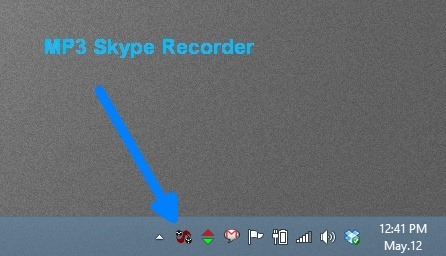
Program posiada łatwy do zrozumienia interfejs. Na jego interfejsie znajduje się opcja określenia katalogu wyjściowego, w którym zapisane zostaną nagrane połączenia głosowe. Aplikacja przechowuje wszystkie połączenia w formacie MP3, co oznacza, że większość urządzeń i odtwarzaczy multimedialnych odtworzy je bez żadnych problemów. Możesz także kontrolować kilka ustawień nagrywania, takich jak częstotliwość próbkowania, szybkość transmisji i tryb nagrywania, korzystając z rozwijanych menu.
Aby rozpocząć, kliknij przycisk WŁ. Na MP3 Skype Recorder.

Teraz przejdź do klienta stacjonarnego Skype i rozpocznij połączenie głosowe z wymaganym odbiorcą, klikając zielony przycisk Połączenie przycisk w aplikacji.
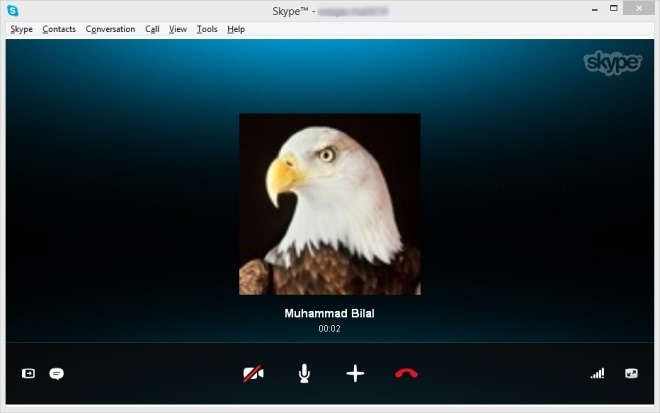
Następnie w prawym dolnym rogu pulpitu pojawi się małe okienko z powiadomieniem, informujące o rozpoczęciu i nagrywaniu procesu nagrywania. Powiadomienie pokazuje zarówno identyfikator Skype użytkownika, jak i odbiorcy.

Po zakończeniu rozmowy przez Skype (po kliknięciu czerwonego przycisku) nagranie zostanie automatycznie wykonane zapisany w folderze docelowym i można go odtwarzać w dowolnej aplikacji odtwarzacza multimediów wybór.

Rozmowy wideo
Skype oferuje również swoim użytkownikom opcję połączeń wideo, a jeśli chcesz je również nagrać, to wtedy Darmowy rejestrator połączeń wideo dla Skype zapewnia dobre rozwiązanie. W przeciwieństwie do płatnych aplikacji gazillion dostępnych w Internecie, które zwykle ograniczają nagrywanie do kilku minut w bezpłatnej wersji próbnej, ta aplikacja oferuje nieograniczone nagrywanie wideo.
Ostrzeżenie: Podczas instalacji program instalacyjny próbuje pobrać i zainstalować dodatkowe niechciane oprogramowanie. Możesz jednak łatwo tego uniknąć, odznaczając i odrzucając takie oferty po wyświetleniu monitu.

Darmowy rejestrator połączeń wideo dla Skype ma bardzo prosty interfejs. Przenosi przyciski nagrywania, pauzy / zatrzymania i wyświetla stoper wskazujący długość nagrywanego połączenia. Pozwala nagrywać filmy w trybie obraz w obrazie ze wszystkich kontaktów (w tym ciebie). Możesz jednak także ograniczyć go tylko do strony odbiorcy, a także nagrywać dźwięk z połączenia, określając preferowaną metodę za pomocą menu rozwijanego.

Możesz przejść do okna Opcje aplikacji i dostosować dalsze ustawienia w zakładkach Audio wideo i Wyjścia, jak tylko chcesz. Jeśli pozwala na przykład określić kodek wideo i można zmienić szybkość transmisji dla audio i wideo lub dostosować częstotliwość klatek i częstotliwość próbkowania pliku.

Nagrywanie rozmowy wideo za pomocą tej aplikacji jest dość proste. Gdy aplikacja jest uruchomiona, uruchom Skype i rozpocznij połączenie wideo.
Wróć do bezpłatnego rejestratora połączeń wideo i naciśnij przycisk nagrywania. Rozpocznie się proces nagrywania i będziesz mógł nagrywać rozmowy tak długo, jak chcesz. Po zakończeniu kliknij „Stop”, aby zapisać wynik.

Aplikacja przechowuje nagrania w formacie MP4, umożliwiając odtwarzanie na większości urządzeń multimedialnych i aplikacjach odtwarzaczy multimedialnych na komputery stacjonarne i urządzenia mobilne.
Wspólny ekran
Inną ciekawą funkcją Skype'a w jego arsenale jest możliwość udostępniania ekranów kontaktom Skype. Na szczęście bezpłatny rejestrator połączeń wideo na Skype pozwala nagrywać je również w razie potrzeby. Jeśli podczas sesji rozmowy wideo odbiorca zacznie udostępniać swój komputer stacjonarny na Skypie, aplikacja automatycznie rejestruje te, a także nie wymaga dalszych działań ze strony użytkownika.

Poszukiwanie
Najnowsze Posty
Obróć tło pulpitu za pomocą obrazów Flickr z FlickrWall
Dobra tapeta może oznaczać różnicę między ponurym a jasnym wyglądem...
Wyszukiwarka Wszystko to najszybszy sposób na znalezienie plików w systemie Windows
Zwykle, gdy słyszymy o wyrażeniu „Wyszukiwarka”, nazwy takie jak Go...
Jak usunąć ciszę z pliku audio w systemie Windows 10
Przechodzą profesjonalnie edytowane pliki audio wiele zmian w postp...




